WooCommerceAdecuado para todo tipo y tama?o de tiendas online. Los vendedores principiantes que desean iniciar rápidamente su negocio de comercio electrónico primero necesitan dominar la activación del plugin y la gestión de pedidos. Este artículo le llevará desde la instalación de WooCommerce, paso a paso para aprender las habilidades de procesamiento de pedidos para ayudarle a iniciar fácilmente las operaciones de la tienda en línea.
![Imagen [1] - Cómo activar WooCommerce y la gestión de pedidos backend](http://gqxi.cn/wp-content/uploads/2025/06/20250604110608636-image.png)
Cómo activar el plugin WooCommerce
1. Instalar el plugin WooCommerce
- Inicie sesión en el backend de WordPress
- Ir al menú [Plugin > Instalar Plugin
- Escriba en el campo de búsqueda WooCommerce
- Busque el complemento, haga clic en [Instalar] y, a continuación, en [Activar].
Una vez activado, el sistema iniciará automáticamente un asistente de configuración para guiarle a través de la configuración básica.
![Imagen [2] - Cómo activar WooCommerce y gestionar pedidos backend](http://gqxi.cn/wp-content/uploads/2025/06/20250604145752131-image.png)
II. Introducción al proceso de pedido
El sistema de pedidos de WooCommerce cubre todo el proceso, desde el pedido del usuario hasta el envío del comerciante y la finalización del pedido, con estados que incluyen:
- Pago pendiente: Pedidos realizados por clientes pero aún no pagados
- TratamientoEl cliente ha pagado y el comerciante no ha enviado la mercancía.
- CompletadoPedido enviado y acuse de recibo
- CanceladoAnulación del pedido por el cliente o el comerciante
- Reembolsado: Reembolsos tramitados
- FallidoPago fallido o no aprobado
![Imagen [3] - Cómo activar WooCommerce y la gestión de pedidos backend](http://gqxi.cn/wp-content/uploads/2025/06/20250604145934546-image.png)
En tercer lugar, la guía de funcionamiento de la gestión de órdenes de fondo
1. Ver lista de pedidos
Ruta: [WooCommerce > Pedido]
Aquí puede ver una lista de todos los pedidos, con información como el número de pedido, el nombre del cliente, el estado, el importe total y la hora de realización del pedido.
Permite filtrar y buscar por estado, hora, cliente, etc.
![Imagen [4] - Cómo activar WooCommerce y la gestión de pedidos backend](http://gqxi.cn/wp-content/uploads/2025/06/20250604150113855-image.png)
2. Ver detalles del pedido
Haga clic en cualquier número de pedido para ir a la página de detalles del pedido:
- Ver detalles del producto, información del cliente, dirección de facturación y envío
- Comprobar la forma de pago y el estado del envío
- A?adir notas de pedido para uso interno del servicio de atención al cliente
- Cambiar manualmente el estado de un pedido (por ejemplo, de "Procesando" a "Completado")
![Imagen [5] - Cómo activar WooCommerce y la gestión de pedidos backend](http://gqxi.cn/wp-content/uploads/2025/06/20250604150334244-image.png)
3. Modificación de las órdenes
En la página de detalles del pedido, puede:
- Editar la cantidad del producto o sustituirlo
- Modificación de la dirección del cliente
- A?adir una tasa u oferta
- Reenviar el correo electrónico del pedido al cliente
![Imagen [6] - Cómo activar WooCommerce y la gestión de pedidos backend](http://gqxi.cn/wp-content/uploads/2025/06/20250604152122622-image.png)
Nota: Las modificaciones de pedidos suelen aplicarse a pedidos que aún no se han enviado, por lo que se recomienda conservar los registros originales después del envío.
4. A?adir pedidos manualmente
Ruta: [WooCommerce > Pedidos > A?adir Pedido].
Ideal para clientes fuera de línea, pedidos telefónicos o situaciones de pedidos asistidos por el servicio de atención al cliente. Puede:
- A?adir productos manualmente
- A?adir información del cliente
- Establecer el estado del pago y el estado del envío
![Imagen [7] - Cómo activar WooCommerce y la gestión de pedidos backend](http://gqxi.cn/wp-content/uploads/2025/06/20250604152321537-image.png)
IV. Notificación de pedido y correo automático
WooCommerce envía automáticamente correos electrónicos a los clientes y administradores en las siguientes sesiones:
- Correo electrónico de confirmación del pedido
- Alertas de cambios en el estado de los pedidos (por ejemplo, notificaciones de envío)
- Avisos relacionados con el restablecimiento de contrase?as y el registro de cuentas para clientes
Las plantillas de correo electrónico se pueden activar, desactivar o modificar en [WooCommerce > Configuración > Correo] para el nombre del remitente y el correo electrónico.
![Imagen [8] - Cómo activar WooCommerce y la gestión de pedidos backend](http://gqxi.cn/wp-content/uploads/2025/06/20250604152512486-image.png)
V. Análisis y exportación de datos de pedidos
WooCommerce proporciona una funcionalidad básica de informes de pedidos:
Ruta: [WooCommerce > Informe]
- Gráficos de tendencias de ventas (por fecha, producto, categoría)
- Estadísticas de pedidos de clientes
- Estadísticas de inventario
- Se pueden exportar informes CSV para contabilidad financiera o análisis de datos
![Imagen [9] - Cómo activar WooCommerce y la gestión de pedidos backend](http://gqxi.cn/wp-content/uploads/2025/06/20250604153332249-image.png)
Si necesita funciones de datos más avanzadas, se recomienda utilizar plugins como:
- Exportación avanzada de pedidos para WooCommerce
- Metorik(plataforma de análisis de pago de terceros)
Consejos prácticos
- Copias de seguridad periódicas de los datos de los pedidos para evitar su pérdida
- Habilitar la función de gestión de inventario, deducción automática del inventario tras la tramitación del pedido.
- Establezca la cancelación automática de pedidos impagados para evitar el bloqueo de existencias
- Utilizar notas de pedido y etiquetas para facilitar la colaboración dentro de los equipos
resúmenes
Con el plugin WooCommerce, no sólo puedes configurar rápidamente una plataforma de comercio electrónico, sino también gestionar cada transacción fácilmente con su potente sistema de pedidos. Desde la activación del plugin hasta el proceso de gestión de pedidos, ahora solo necesitas un ordenador y un WordPresspodrá realizar toda la operación, desde la recepción de pedidos hasta el envío. VisiteRed de fluctuación de fotones?Consigue más plugins y tutoriales de WordPress de calidad!
| Contacte con nosotros | |
|---|---|
| ?No puede leer el tutorial? Póngase en contacto con nosotros para obtener una respuesta gratuita. Ayuda gratuita para sitios personales y de peque?as empresas |

Servicio de atención al cliente WeChat
|
| ① Tel: 020-2206-9892 | |
| ② QQ咨詢:1025174874 | |
| (iii) Correo electrónico: info@361sale.com | |
| ④ Horario de trabajo: de lunes a viernes, de 9:30 a 18:30, días festivos libres | |
Enlace a este artículo:http://gqxi.cn/es/57361El artículo está protegido por derechos de autor y debe ser reproducido con atribución.






















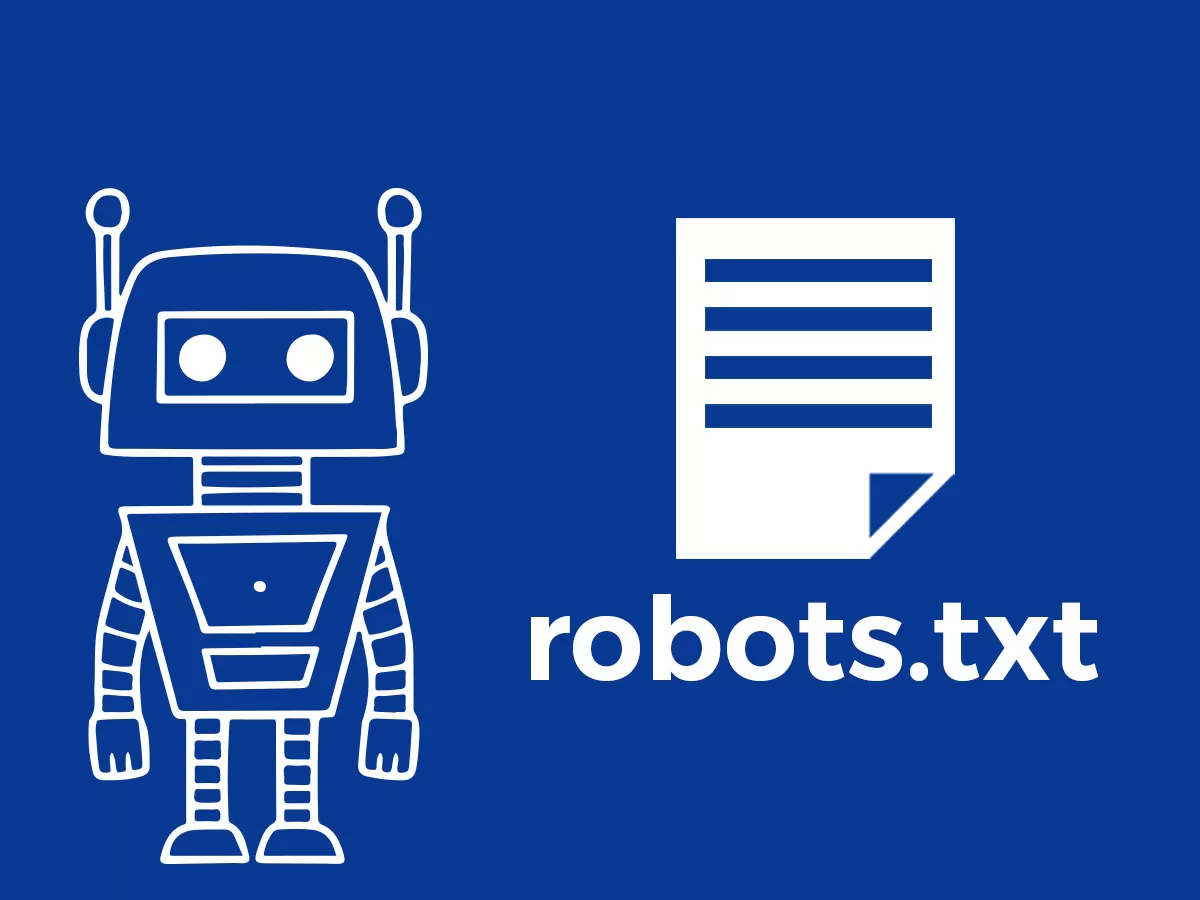


![Emoji[jingya]-Photonflux.com | Servicio profesional de reparación de WordPress, en todo el mundo, respuesta rápida](http://gqxi.cn/wp-content/themes/zibll/img/smilies/jingya.gif)






Sin comentarios